Košta vreme i trud da se savršeno poravnavaju i ručno pozicionirali više elemenata na slajdu. Pomoću automatske popravke možete automatski da poravnate, ravnomerno promenite veličinu i distribuirate elemente i ispravite konektore između njih.
Pre automatskog rešavanja:
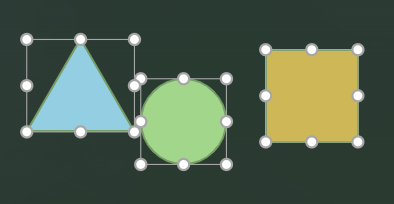
Posle automatskog rešavanja:
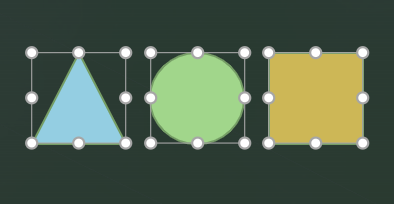
Šću
Automatska popravka je usluga na mreži za PowerPoint za Veb koja radi samo za prezentacije uskladištene na usluzi OneDrive ili SharePoint u usluzi Microsoft 365. Ako ne vidite dugme automatska ispravka ili ne vidite neke funkcije koje su ovde opisane, uverite se u sledeće:
-
Koristite PowerPoint za Veb.
-
Prezentacija se skladišti u usluzi OneDrive (za posao ili školu, ne lično) ili SharePoint u usluzi Microsoft 365.
Korišćenje automatske popravke
-
Izaberite dva ili više elemenata na slajdu.
-
Uradite nešto od sledećeg:
-
Kliknite desnim tasterom miša na jedan od elemenata i u kontekstualnom meniju izaberite stavku Automatska popravka.
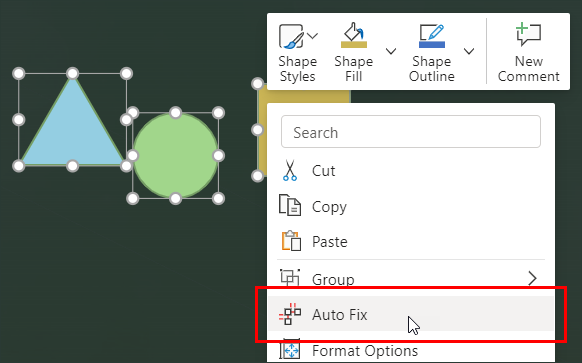
-
Na kartici Početak , u grupi Crtanje izaberite stavku Rasporedi , a zatim izaberite stavku Automatska ispravka.
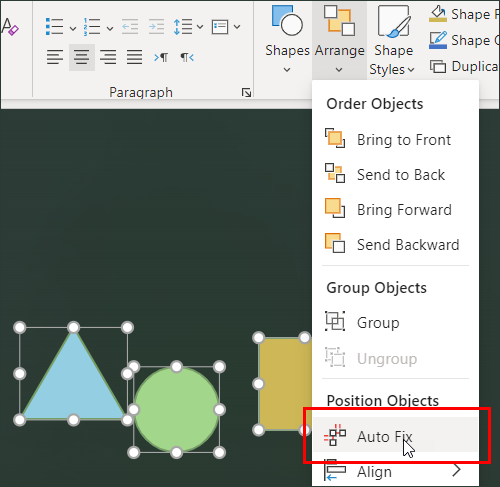
Savet: U zavisnosti od toga šta ste izabrali, videćete meni " Rasporedi " na karticama oblika ili slike .
-
Automatski fiks će se poravnati, distribuirati i objediniti veličinu svih izabranih elemenata i ispraviti sve konektore između njih.
Napomena: Za ovo inicijalno izdanje, automatska popravka funkcioniše samo sa elementima na slajdu koji se ne preklapa. U budućim izdanjima razvićemo funkcionalnost dok dobijamo povratne informacije od osoba koje koriste funkciju.
Kada se elementi preklapaju, automatsko ispravljanje ne može da prijavi kako da ih poravna. Kada ne postoje zamene, automatski fiks može da utvrdi kako želite da budu.
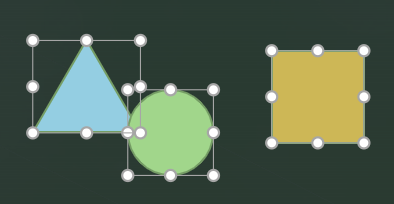
Sa složenijim vizuelizacijama koje koriste veliki broj i raznovrsne elemente, preporučujemo da prvo koristite automatsku popravku na manjim grupama elemenata i da postepeno polirate elemente dok se vizuelizacija ne poravna.
Reš
Dugme za automatsku popravku nije dostupno
Dugme za automatsku popravku neće biti dostupno ako,
-
Niste povezani sa Internetom.
-
Nema izabranih elemenata ni jednog elementa.
Napomena: Automatska popravka zahteva da dva ili više elemenata na slajdu budu izabrane; u suprotnom, dugme nije dostupno.
Izabrana automatska ispravka i pojavila se poruka o grešci
Pošto je automatska ispravka usluga na mreži, privremeno prekid u vezi sa uslugom može da dovede do poruke o grešci koja vam traži da sačekate i pokušate ponovo. Ako čekate trenutak i pokušate ponovo, automatski fiks će verovatno funkcionisati na očekivani način.
Možda ćete videti i grešku ako ste izabrali elemente koji se preklapaju. Videćete grešku koja navodi da elementi moraju biti u formatu koordinatne mreže i da se ne preklapaju.
Uverite se da nijedan od elemenata koje pokušavate da poravnate nije SmartArt ili grupisan. Automatska popravka trenutno ne radi sa SmartArt ili grupisanim elementima.
Izabrao sam automatsku popravku, ali se ništa nije dogodilo
Prvo se uverite da ste povezani sa Internetom. Automatska popravka je usluga na mreži za PowerPoint za Veb. Ne može da funkcioniše ako niste povezani.
Ako i dalje ne vidite promene sadržaja, uradite sledeće:
-
Uverite se da se elementi ne preklapaju i da nisu SmartArt ili grupisani, u suprotnom automatski fiks neće funkcionisati.
-
Uverite se da elementi nisu već poravnati. Ako su izabrani elementi već poravnati, ne postoji ništa za automatsku popravku.
-
Uverite se da elementi nisu već bili povezani. Ako je korekcija potrebna promena, možda izgleda kao da automatska popravka nije učinila ništa.
Ako mislite da je za elemente potrebno više prilagođavanja, ali automatski fiks ne radi ono što očekujete, možda je to to.
-
Očekujete nešto izvan opsega automatske popravke. U ovom trenutku, automatska popravka samo koriguje poravnavanje, razmak, veličinu i konektore.
-
Automatska ispravka ne može da odredi kako želite da se elementi poravnaju na osnovu načina na koji su trenutno postavljeni. Pokušajte da premestite elemente koji se bliže da biste programu Logic dali bolju sliku onoga što želite da bude rezultat.










